Hệ thống mạng nội bộ của doanh nghiệp bạn bỗng nhiên mất kết nối. Nếu đó là một trong 3 lỗi thường gặp dưới đây, bạn có thể tự mình xử lý ngay tức khắc. Dành vài phút để đọc biết đâu lại giúp bạn tiết kiệm một lượng lớn thời gian khi hệ thống mạng LAN gặp sự cố.

I. 3 lỗi thường gặp trong hệ thống mạng nội bộ. Đặc điểm nhận biết và cách khắc phục
1. Lỗi không thể kết nối với 1 hoặc nhiều máy tính trong hệ thống mạng nội bộ
Khi bạn muốn chia sẻ dữ liệu, kết nối với một máy tính khác trong hệ thống mạng nội bộ thì thấy lỗi xuất hiện lỗi: Windows cannot access. Hệ thống có giải thích: “You do not have permission to access… Contact your network administrator to request access”.
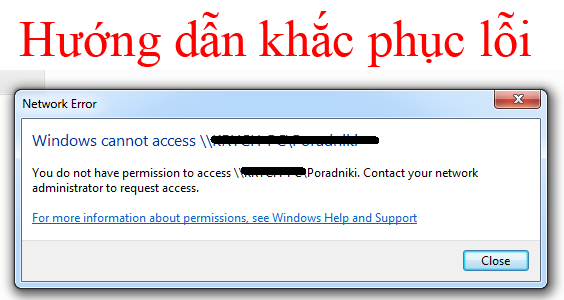
Trong trường hợp này thiết bị của bạn sử dụng đang không thể truy cập vào file dữ liệu được chia sẻ, hoặc một kết nối trong hệ thống. Bạn có thể tự khắc phục bằng cách: Click chuột phải vào ổ đĩa hoặc folder bạn muốn chia sẻ -> Properties -> Security -> Edit -> Add -> Advanced -> Find Now -> Everyone -> OK -> OK.
Sau khi kết thúc, bạn có thể reload lại thiết bị. Sau đó bạn thực hiện thao tác chia sẻ lại file dữ liệu cần thiết. Đảm bảo kết quả thành công là 100%.
2. Lỗi thiết bị máy tính không xuất hiện trong hệ thống mạng nội bộ
Bạn muốn kết nối với một máy tính trong hệ thống mạng LAN, nhưng không tìm thấy. Rất có thể vấn đề này do bạn đang cài đặt mạng ở chế độ Public Network. Public Network là mạng công cộng chỉ dành cho truy cập kết nối Internet. Để xuất hiện trong hệ thống mạng nội bộ bạn cần chuyển thiết bị về chế độ “Private Network” – kết nối cá nhân đáng tin cậy.
Để chuyển về chế độ này bạn hãy thao tác như sau:
Start -> Settings -> Status -> Change connection properties. Ở đây nếu bạn thấy máy tính đang trong trạng thái Public, thì đó chính là nguyên nhân vấn đề. Sau đó, hãy chọn lại vào phần Private để chuyển máy về chế độ riêng tư đáng tin cậy.
>>> Có thể bạn quan tâm: 4 mẹo để sử dụng mạng Wifi tốt hơn, hỗ trợ họp Online mùa dịch
3. Lỗi windows không thể truy cập hệ thống mạng LAN
Có rất nhiều nguyên nhân dẫn đến lỗi này. Mỗi nguyên nhân cần xử lý theo một cách khác.
- Windows cannot access do lỗi Win.
Lỗi này thường xảy ra sau khi máy tính được update hoặc cài lại win. Đây có thể là do services của hệ điều hành windows đã bị tắt. Để khắc phục bạn cần phải mở lại services này.
Thao tác thực hiện khá đơn giản. Bạn truy cập vào Control Panel của Windows -> Administrative Tool -> Services -> TCP/IP NetBIOS Helper -> Start TCP/IP NetBIOS Helper. Sau đó bạn hãy thực hiện thao tác kết nối lại với hệ thống mạng nội bộ. Nếu vẫn chưa kết nối được có thể vấn đề là một trong các gợi ý dưới đây.
- Lỗi do tường lửa của phần mềm chặn truy cập
Lỗi này xảy ra có thể do tường lửa của phần mềm diệt virus Kaspersky chặn không cho truy cập vào máy tính khác trong mạng hệ thống mạng LAN. Khi gặp lỗi này, bạn sẽ vẫn nhìn thấy các ổ, phân vùng được share, nhưng không kết nối được.
Để khắc phục bạn hãy thoát hoàn toàn khỏi phần mềm diệt virus. Sau đó kết nối mạng và kiểm tra lại.
- Lỗi do password trắng
Để kết nối vào hệ thống mạng nội bộ, mỗi user đều phải có một password riêng. Nếu password bị bỏ trắng, user sẽ mất quyền truy cập vào hệ thống mạng internet nội bộ. Khi máy tính gặp sự cố này, bạn thực hiện thao tác ping đến máy khác trong hệ thống mạng nội bộ thấy vẫn thông suốt. Tuy nhiên, khi truy cập vào máy tình lại nhận được thông báo: “Windows cannot access check the spelling of the name, otherwise there might be a problem”.
Để fix lỗi này, bạn có thể thực hiện thao tác tắt password bằng cách: Control Panel -> Network and Sharing Center -> Change advanced sharing settings -> Turn off password protected sharing
>>> Xem thêm: 4 thiết bị Tp-Link hỗ trợ đắc lực cho nhân viên văn phòng làm việc tại nhà mùa dịch
II. Bảo trì định kỳ – Giải pháp giảm thiểu những lỗi thường gặp trong hệ thống mạng nội bộ
Để giảm thiểu những lỗi thường gặp trong hệ thống mạng Lan, Wifi doanh nghiệp nên bảo trì định kỳ. Việc bảo trì được thực hiện bởi những kỹ thuật viên nhiều kinh nghiệm sẽ giúp:
- Tăng năng suất làm việc: Bảo trì hệ thống mạng LAN và các dữ liệu lưu trên hệ thống, ổ cứng sẽ phát hiện sớm và ngăn chặn sự tấn công của virus, lỗ hổng bảo mật. Bảo trì định kỳ tốt giúp hạn chế tối đa các các vấn đề lỗi ngoài dự kiến, giảm thiểu thời gian chết cho nhân sự khi hệ thống mạng mất kết nối.
- Tiết kiệm chi phí: Chi phí chi trả cho việc bảo trì định kỳ thường thấp hơn rất nhiều so với chi phí sửa chữa hệ thống. Khi hệ thống mạng gặp sự cố, thời gian chết còn ảnh hưởng cả đến năng suất lao động làm tăng chi phí sản xuất vận hành.
- Giải pháp phục hồi: Việc bảo trì, theo dõi hoạt động của hệ thống mạng Lan, Wifi sẽ ghi lại được những điều cần thiết về hệ thống. Đây là cơ sở dữ liệu giúp cho việc khắc phục vấn đề khi có sự cố kết nối mạng trở nên đơn giản, nhanh chóng hơn.
Nếu bạn đang tìm kiếm một đơn vị cung cấp dịch vụ tư vấn, thiết kế mạng Lan, Wifi cho văn phòng trọn gói, cùng với đó là dịch vụ bảo trì hệ thống mạng Lan, Wifi uy tín hãy liên hệ ngay với TAKO qua hotline 0888 34 20 20 hoặc đăng ký tư vấn trực tuyến.
Với hơn 21 năm kinh nghiệm, Tako mang đến gói dịch vụ với chi phí cạnh tranh, chất lượng ưu việt, đã làm hài lòng hàng trăm khách hàng mỗi năm. Chắc chắn sẽ giúp doanh nghiệp của bạn có một hệ thống mạng nội bộ khoẻ, vận hành trơn tru.

